研究生培养计划网上填写用户使用说明
管理系统输入个人培养计划的操作说明
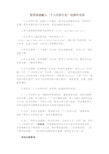
管理系统输入“个人培养计划”的操作说明“个人培养计划”的制订工作通过“研究生信息管理系统”采用网上选课、填写并提交的方式来完成。
具体的操作程序如下:1.进入湖南商学院研究生院网页(/);2.从主页右上角选择点击“学生登录入口”(/pyxx/login.aspx),输入用户名和密码(本人学号)后进入系统,注意进入后要更改密码;3.在左边菜单“个人信息”栏点击“学生学期注册”,按右上方“提交注册”键;4.在左边菜单“培养管理”栏点击“提交个人培养计划”查看本专业培养方案,了解学分要求;5.在左边菜单“培养管理”栏点击“培养计划查询”,按右上方“打印”键,打印“个人培养计划”空白表(双面打印)。
(如不能出现空白表格,点击右上方红色字体“安装打印控件”,同时将Internet“工具”栏下“弹出窗口阻止程序”设为“关闭弹出窗口阻止程序”,重新登录,从第1条起重复操作);6.持空白“个人培养计划”和导师一起确定填写内容;7.“个人培养计划”初稿经导师审核后,重新登录系统,在拟选课程名称左侧“选择”栏方框内打“√”进行课程选择;录入实践计划和学位论文计划,核对无误后,点击右上角“提交培养计划”按钮,所选课程学分没有达到培养方案要求的最低学分者则不能提交成功;8.点击“培养计划查询”,查看提交的“个人培养计划”,如果有误,返回“提交个人培养计划”,修改后重新提交;9.进入“培养计划查询”,核对无误后,点击右上方“打印”键,打印“个人培养计划”一式四份,经导师和学位点负责人签字并单位盖章后,交学院研究生干事老师一式三份,其中两份留学院(一份学院存档,一份入研究生档案),一份交研究生院培养办备案,研究生本人存一份。
其他注意事项:1.研究生“个人培养计划”应在导师指导下,严格按照培养方案的要求,结合研究生个人具体情况制定。
2.对跨学科和同等学力录取的研究生,应按本学科培养方案要求补修相应课程。
3.“研究生个人培养计划”一经确定,应严肃对待,认真执行,无特殊原因,一律不予更改。
研究生培养计划选定手册》

附件一:
《研究生培养计划选定手册》
1、登陆网址:,登陆账号:学号,密码:身份证后6位。
登陆系统后请及时更改密码。
2、进入主页后,点击右上方的“研究生”,如下图所示:
3、选择学生服务——>基本信息维护,核对并完善个人信息。
因为此信息将作为上报教育部学籍电子注册的标准数据,请认真核对。
如对信息中不能修改的部分(灰色部分)有异议,务必在9月23日前到研究生学位与培养办公室(科技楼505室)核实。
4、选择学生服务——>培养计划维护查询,如下图所示:
5、选择“培养计划个人制定”,如下所示:
6、点击“从本专业培养方案选课”,进入后如下图:
7、在如上页面中,找到需要选择的课程后点击“选择”按钮即可完成选课。
如果课程选错,可点击右边的删除按钮即可。
8、选择“跨学科或门类课程”时,点击右边的“选择”按钮,出现如下图所示。
可按照课程编号的顺序来查找需要选择的课程(课程编号可在下发的“研究生课程大纲”中查看)。
9、“工具及实验类课程”、“专业选修课”可选择右边的“选择”按钮进行选课。
“方向短课程”目前不需选课。
10、跨专业录取的研究生补修本科课程,可在“补修本科主干课程”中选课。
硕士研究生管理系统-培养计划提交步骤

硕士研究生信息管理系统-培养计划提交步骤
步骤一:登录系统
首先打开研究生处主页,页面右侧,进入学生服务系统输入学号,密码(初始密码为出生年月日8位数)
步骤二:学生学期注册(个人信息—>学生学期注册)
未注册状态:可直接点击“提交注册” 务必安排新生选择相应导师:如图所示
步骤三:提交培养计划(培养管理—>提交培养计划)步骤四:打印培养计划(培养管理—>培养计划查询)
培养计划-课程选择:点击课程名称前的复选框进行选择核对培养计划,点击打印弹出打印预览窗口
注意:在导师指导下,确认无误后点击提交培养计划注意:导师审核通过的硕士(学术型,专业型)的培
养计划,才能打印培养计划表!
打印预览窗口
如图所示。
培养计划打印完成后,请导师在指定区域签字,之后交给班长/负责人,收齐后统一请分管院长签字。
尊敬的各学院辅导员:
2014级硕士需按以下步骤完成学生学期注册、提交培养计划,培养计划成功提交后,经导师审核通过,打印一份,并在指定区域请学院分管院长和导师签字。
培养计划(纸质)须在2014年9月30日之前,由各学院班长/负责人统一收齐,交送至行政楼-723-研究生培养科。
注:学校规定专业课选课人数低于15人不可以开课,请各位同学填写培养计划时,务必征求学院分管院长和导师意见,选课最好一致。
个人研修计划上传操作方法

个人研修计划上传操作方法
个人研修计划上传操作方法如下:
1. 打开个人研修计划管理系统或指定的文件上传平台。
2. 登录个人账户或注册一个新账户(如果是首次使用)。
3. 在界面上找到或选择上传个人研修计划的选项或按钮。
4. 点击上传选项后,会出现文件浏览窗口。
在窗口中浏览并选择要上传的研修计划文件。
5. 点击确定或打开按钮,确认选择的文件。
6. 系统会开始上传文件,等待上传完成。
7. 上传完成后,系统会显示上传成功的提示信息,并提供查看或管理上传的文件的选项。
8. 确认上传成功后,可以继续完成其他操作或退出系统。
需要注意的事项:
- 确保文件选择的正确性,仔细查看文件名和路径,避免上传错误的文件。
- 对于大型文件或网络环境较差的情况,可能需要等待更长时间才能完成上传。
- 如果上传失败,可以尝试重新上传或联系系统管理员寻求帮助。
- 在上传过程中,尽量避免关闭浏览器或断开网络连接,以免中断上传过程。
研究生个人培养计划的填写说明

研究生个人培养计划的填写说明一、依据本专业的培养方案,结合研究方向的特点,由指导教师与研究生共同制定。
专业培养方案请到研究生学院主页→教学工作→教学文件→“硕士研究生培养方案”中下载。
根据本人攻读的硕士研究生类型分别填写:学术型硕士研究生个人培养计划表、艺术硕士研究生个人培养计划表、工程硕士研究生个人培养计划表。
1.学术型硕士研究生(1)学位课学分要求:各专业均在22~24学分。
(2)总学分要求:见各专业培养方案中的要求(≥30)专业培养方案学分要求为:m1个人培养计划选课学分为:n1m1 ≤n1≤m1+4说明:选修课的选课人数原则上低于5人不予开课。
(3)实践环节:2学分,不计入总学分。
实践环节形式:①教学实践包括:专业课或基础课的助课、协助指导毕业设计、协助指导毕业论文、协助指导课程设计等,但担任本科生的班导师不属于教学实践内容。
②生产实践③社会调查。
学术型表格中“实践环节(2学分)内容”一栏是计划实践进行的内容,研究生实践是必须的环节,缺少此项将不允许毕业。
实践形式与指导教师共同商定。
④学术报告:1学分,不计入总学分。
2全日制专业型硕士研究生:(1)工程硕士学位课:19~21 学分实践课: 4 ~6 学分总学分:见各专业培养方案中的要求(≥30)专业培养方案学分要求为:m2个人培养计划选课学分为:n2m2≤n2≤m2 +4说明:选修课的选课人数原则上低于5人不予开课。
(2)艺术硕士学位课:≥24学分实践课:≥19学分选修课:≥6学分必修环节:毕业设计选题与工作计划1学分中期汇报总学分:见各专业培养方案中的要求(≥50)专业培养方案学分要求为:m3个人培养计划选课学分为:n3m3≤n3≤m3 +4说明:选修课的选课人数原则上低于5人不予开课。
二、表格上面及表格中的内容一律要求打印,不得手写,注意打印时不要更改页边距。
表格下面的研究生导师、研究生、学科负责人要求必须本人签字。
(要求使用碳素墨水或签字笔)三、本计划一式四份(一份为签字原件,其它三份复印即可),研究生学院一份(为签字的原件),所在学院、研究生导师和研究生各存留一份,以便及时了解和掌握培养计划的执行情况。
《研究生培养计划表》填写说明

《研究生培养计划表》填写说明
研究生培养计划表是研究生对专业发展和课程学习的一个方向和依据,在选课过程中起主导作用,请同学们务必认真严谨地对待。
注意几点:
1、认真阅读本专业相应的《培养方案》,咨询导师,共同制定培养计划表。
2、培养计划表分学术型(即学硕)和专业型(即专硕),由于学硕和专硕的公共学位课不同,所以一定要填写自己所对应类型的计划表。
以“控制科学与工程(学硕)培养方案”为例:
选取“学术型硕士研究生培养计划表”进行填写,公共学位课由校研究生院统一安排和管理,所以同学们不必进行修改,在选课期间也由研究生院统一为学生选入系统,切勿自行取消公共学位课程。
“专业学位课”和“学位方向选修课”由学院安排和管理,学生必须查阅培养方案中的“学分要求”,注意每个专业的学分要求不同:
然后对照“课程设置”,根据学分要求,选取相应课程填写计划表(其中,开课学期1-秋季,2-春季,1/2-可能在秋/春任一学期开设,以开放选课期间的选课系统课程为准):
每学期的课程开设均根据培养方案,第一学期主修“专业学位课”,第二学期主修“学位方向选修课”,如果秋季学期的课程由于任课老师出差等原因未开课,会在春季学期安排补开。
3、公共选修课由校研究生院统一安排和管理,学生以开课系统已有的公选课为准,若第一学期没选上,则延至第二学期再选修,只要求至少选修一学分(有时间可多选修)。
4、填写《研究生培养计划表》后,必须由导师审核并签字确认。
研究生培养方案录入系统操作方法

研究生培养方案录入系统操作方法
操作对象:学院管理员
课程基本信息录入
一、研究生教务员登录研究生管理信息系统教师端口:/daohang.html
二、点击进入课程信息录入页面,具体步骤:培养管理—基础数据管理—课程库维护—新增,如图1所示。
图1 课程库维护界面
如图1中,按照《2012年武汉纺织大学硕士研究生培养方案》中的课程设置,一次添加课程信息(需填写的信息有:课程编号、课程名称、开课院系、适用学生类别(学术型及全日制专硕的培养方案中课程勾选“硕士”;在职专硕的课程勾选“工程硕士”)、课程类别根据课程编号第四位的字母对应选择、课程级别为“本校硕士生课程”、课程学分、课程总学时、开课季节、学位课及格成绩(为70分)、非学位课及格成绩(为60分))。
各学院只需完成本院开设的课程基本信息维护,注意及时保存。
培养方案录入
三、点击进入培养方案维护界面。
具体步骤:培养信息管理—学历硕士培养方案维护(注意:学术型和全日制专硕均为学历硕士),如图2所示。
图2 学历硕士培养方案维护界面
如图2中,选择年度为2012,并查询,进入分专业制定培养方案界面,如图3所示。
图3 分专业制定培养方案界面
在图3中各学院根据《2012年武汉纺织大学硕士研究生培养方案》录入学位学分和总学分,并点击录入基本信息和课程信息。
四、课程信息录入:由研究生处统一完成。
前提:各学院必须完成课程基本信息录入,否则将直接影响后期培养方案的完成,研究生将无法制定个人培养计划。
研究生教育信息网络管理系统使用说明
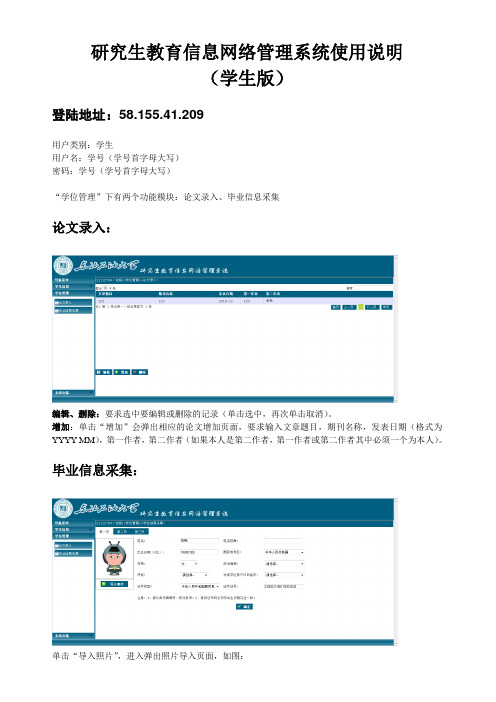
研究生教育信息网络管理系统使用说明(学生版)登陆地址:58.155.41.209用户类别:学生用户名:学号(学号首字母大写)密码:学号(学号首字母大写)“学位管理”下有两个功能模块:论文录入、毕业信息采集论文录入:编辑、删除:要求选中要编辑或删除的记录(单击选中,再次单击取消)。
增加:单击“增加”会弹出相应的论文增加页面,要求输入文章题目,期刊名称,发表日期(格式为YYYY-MM),第一作者,第二作者(如果本人是第二作者,第一作者或第二作者其中必须一个为本人)。
毕业信息采集:单击“导入照片”,进入弹出照片导入页面,如图:照片导入要求:格式为JPG格式,文件大小<=10K上传成功后会弹出上传成功对话框,单击“确定”刷新当前页面。
填写或选择完各项数据后,单击“确定”进行保存,如果发现错误,可以再次进行修改后,单击“确定”进行保存,其中有些空白或选项会有相应的要求,如果不符合,会有相应的提示信息。
注:1、全日制博士、硕士研究生由新华社统一进行图片采集,故不用上传照片。
2、在职攻读专业学位人员必须上传照片,国务院学位办对上传照片要求参考如下标准。
提交的电子照片一律采用数码照片,不得采用扫描照片,且必须与学位证书上粘贴的二寸照片为同版。
采集标准:·图片尺寸(像素):宽150、高210·大小:≤10K、格式:JPG,然后压缩成ZIP格式·成像区全部面积48mm×33mm;头部宽度21mm-24mm,头部长度28mm-33mm;下额到头顶25mm-35mm;像长35mmX45mm·被摄人服装:白色或浅色系·照片背景:单一蓝色·免冠,头顶距离顶部约占照片高度的3/10。
研究生系统学生用户手册.

前言本系统用户手册旨在为了帮助使用本系统的研究生在三年的研究生学习中,通过对于系统的使用,合理有序的安排自己的学习,生活,及时获得自己学业的相关信息而制作。
首先从时间上对于本校研究生系统中涉及到的研究生培养过程作一个大致性的描述,使各位即将进入新的学习环境的研究生对自己在三年之中的每个阶段的学习和工作有个基本性的认识。
研究生在校学习使用系统流程图研究生在校期间与本系统相关的流程图如下:一、登录研究生系统1、登录地址:2、账号与密码帐号为学生学号,密码默认为‘身份证后六位’。
学生登入系统后,点击“”修改自己的密码,如图:退出系统时一定要点击‘’按钮之后再关闭系统。
如图:二、学籍信息管理1、新生入学管理(1新生信息确认在学校规定的时间内,新生对系统中允许自己修改的信息进行确认。
1可确认的字段项新生信息确认的界面如下图其中基础信息中所填项目为新生必须进行核对的项目,这里银行卡号,曾用名,起点站为学生自己进行填写项目,其余信息根据实际情况进行填写,填写完毕后如下图:2提交确认信息点击保存,点击提交,系统弹出如下界面:点击确认,完成信息的提交出现提交成功的界面后,表示信息提交成功。
3错误与修改若发现提交错误,在院系秘书尚未审核之时,可以点击收回,收回自己上交的基本信息,再次进行确认修改,修改完毕后再行上传。
(2培养方案确认培养方案的确认同样在新生入学后一个月之内完成,按照招生方案制定的培养方案学生只需确认自己的培养方案即可如下图1确认无误如果确认无误,则选择点击保存并提交2培养方案更改如果有误选择,点击选择选择培养方案:选择马克思主义哲学(马克思主义哲学教育研究,点击。
点击保存,生成如下界面即完成了培养方案的变更,同样选择确认无误后,并点击提交系统弹出如上图界面后,点击确定提交成功3提交后的收回与更改如提交后,发现确实有误,那么在学院研究生秘书尚未审核之前,点击收回,可以收回回到未确认前的页面,继续完成确认工作。
辽师研究生院管理信息系统研究生使用说明

研究生院管理信息系统研究生使用说明访问研究生院管理信息系统,程序如下:1)进入研究生院主页:/2)进入研究生院培养信息系统,点击常用链接中的“培养信息系统”,显示如下主页面3)输入帐号,密码(帐号和密码默认皆为本人学号)和验证码后,点击“确定”按钮后,可显示如下界面其中上端是功能栏,点菜单的“密码修改”菜单,按照屏幕提示,输入密码后点击“确定”按钮,若修改成功,会有红色字体提示说明。
请务必修改密码,以保证个人信息安全,不被别人修改,新密码应牢记,并在以后登陆时使用。
(新密码只能修改为十位以内的密码)点击页面上的消息,可以查看详细信息。
在资料下载一栏,点击“资料检索”出现下面的界面:选择报表类型,然后点击右边的“查询”按钮,就可以查看满足查询条件的各个报表:点击“查看详细信息”查看详细本报表的详细信息。
点击资料下载下的“更多”按钮,出现下面的界面:点击可以下载。
研究生登陆后,系统其他功能的具体操作方法如下:一.基本信息新生必须在规定的系统开通时间内(一般为入学后前三周,具体时间见网上通知)上网录入个人部分基本信息,登陆研究生院管理信息系统后,点上面的“基本信息”菜单,即可在窗口中录入自己的部分基本信息:1.点击下方“编辑”按钮,各项信息处于可编辑状态,可显示如下界面各项认真填写(标记*的项目必须填写)并核对,确认无误后,点下方“更新”按钮,如果各项格式均符合要求,即可更新(录入)数据,回复到初始状态。
点“取消”按钮则取消更新,回复到初始状态。
2.如果点“更新”按钮没有反应,请注意上方是否有红字提示。
如果有,请按照提示检查各项格式是否符合要求。
修改不符合要求的内容后再点“更新”按钮。
3.再次核对无误后,点击页面右上角的“返回注销”退出系统。
二.亲属信息与基本信息录入类似,略三.培养计划新生必须在规定的系统开通时间内(一般为入学后前三周,具体时间见网上通知)上网录入培养计划,登陆研究生院管理信息系统后,点上侧“培养计划”菜单,即可在窗口中录入本人培养计划。
研究生系统利用操作说明

研究生系统利用操作说明
研究生系统访问方式:学校主页-数字平台-数字海大右下角常常利用应用中的“研究生系统”和“研究生-选课”系统(数字平台的账号为12位学号,学生初始密码为身份证号后6位,如无法登岸系统则请改用学号或学号后6位作为密码)。
若是常常利用应用中没有“研究生-选课”系统,请在应用列表中找到“研究生-选课”系统,点安装即可。
如下图操作:
一、个人培育计划制作
点击下图中链接,进入研究生系统
点“培育管理”
点“培育计划管理”-“培育计划学生保护”-“培育计划个人制定”,进入个人培育计划制定页面
选择导师、专业方向,做好以后点“保留”
点“从本专业培育方案选课”
点“选择”就将相应课程添加到培育计划中了
培育计划做好后,点“提交审核”将培育计划提交给教学秘书审核
培育计划提交审核后,在学院教学秘书尚未审核通过培育计划之前,能够点击“收回并修改”修改培育计划。
即处于“待院系审核”状态的时候还能够修改培育计划
若是某门课程已经选课,在选修学期内会出现“201*-201*学年第*学期”信息
培育计划审核通事后,点“打印”,将做好的培育计划正反页打印一份,并将其他必修环节和论文环节填写好,导师签字后交各学院教学秘书
二、选课
点下图中的链接进入研究生选课系统
具体选课操作方式见选课系统中的“选课方式”页面
三、填写大体信息
进入研究生系统后,点“学籍管理”-“学籍信息管理”-“大体信息学生保护”-保护“大体信息”和“家庭成员”信息。
中国地质大学(北京)研究生系统【制定培养计划】操作说明【模板】

**大学(北京)研究生系统
【制定培养计划】操作说明
一、制定学生培养计划页面功能区划分
如下图所示,页面主要分为上下3个功能区:
1、上方主要显示学生的一些学籍信息和选课的学分要求
2、中部是选课的操作区,在这里可以对各类课程进行选课/退选,完成选课操作
3、下方是保存/提交按钮区,当选课结束后确认无误,在这里进行保存或提交操作
二、选课步骤
1、第一步:选择【本专业非学位课】
2、第二步:选择【本专业选修课】
3、第三步:选择【非本专业选修课】
由于全校的课程比较多,在这里进行选课的时候需要进行查询后再进行选择,如下图所示:
4、第四步:查看【已选课程】,保存或提交。
三、注意事项
选课时,在页面的上方会出现的提示,请耐心等候提示消失后再进行下一门课程的选择。
不然可能会导致选课不成功。
- 1、下载文档前请自行甄别文档内容的完整性,平台不提供额外的编辑、内容补充、找答案等附加服务。
- 2、"仅部分预览"的文档,不可在线预览部分如存在完整性等问题,可反馈申请退款(可完整预览的文档不适用该条件!)。
- 3、如文档侵犯您的权益,请联系客服反馈,我们会尽快为您处理(人工客服工作时间:9:00-18:30)。
研究生培养计划网上填写用户使用说明
目录
一、研究生填写使用说明 (1)
二、导师填写使用说明 (5)
三、学院使用说明 (8)
一、研究生填写使用说明
研究生登陆个人研究生管理信息系统,选择“培养学位”下的“培养计划管理”,选择“填写或修改培养计划”,如下图1(学术型研究生和专业学位研究生)。
图1 制定个人培养计划
课程学习计划须在入学后两个月内完成学习的课程、学时、学分数等的制定;论文(设计)计划须在开题报告论证之前对论文主要研究内容和文献阅读与材料准备、论文开题等环节作出具体安排。
研究生欲完成培养计划,须首先进行课程计划的填写,经导师审核通过后,方可进行论文计划的填写,导师论文计划审核通过后,即认定完成了研究生培养计划的网上制定。
1. 课程计划填写
进入第一页,选择“填写或修改课程计划”,如图2。
填写课程计划时,学生应严格按照培养方案填写,培养方案可在图3显示的位置中下载。
图2 第一页
图3 培养方案下载
如培养方案要求补修本科阶段骨干课程,则应在备注栏中标明补修的课程名称。
图4 补修课程的填写
课程计划一旦确认提交后,研究生不能自行修改,如图5。
若欲修改,请到学院研究生管理办公室清除个人课程计划的提交状态。
课程计划完成后,请提醒导师及时登陆个人系统完成网上审核,并随时关注导师审查结果或意见。
如导师审核通过,则可继续论文计划的网上填写;若导师审核不通过,则需根据导师的意见重新修改课程计划并提交,直至审核通过。
图5 确认提交的培养计划不能修改
2. 论文计划填写
课程计划网上填写、提交完成后,研究生应及时提醒导师登陆个人系统完成网上审核,并随时关注导师审查结果或意见。
经导师审核通过后,研究生才能进行论文(设计)计划的网上填写(图6)。
图6 论文研究计划的网上填写
若无需再修改,点击“确认”提交(图7),然后提醒导师及时登陆个人系统完成网上审核,并随时关注导师审查结果或意见。
图7 确认
论文(设计)计划一旦提交后,研究生不能自行修改,如图5。
若欲修改,请到学院研究生管理办公室清除论文计划的提交状态。
培养计划网上填写过程中如遇到其他问题,请及时到主楼214咨询或解决。
二、导师填写使用说明
导师进入研究生管理信息系统(登录时:①用户名为本人身份证号,身份证号中有X的按小写“x”输入,初始密码也为本人身份证号;若忘记密码,请到所在学院研究生管理办公室进行密码初始化。
②身份选择“导师”),选择“研究生管理”下的“培养计划管理”进行培养计划审查管理。
选择学生入学年份,如下图1。
图1 培养计划审查管理
1. 课程计划审查
导师根据研究生培养方案对学生的课程进行审核,培养方案下载如图2;选择要审查的学生,在前面勾选,之后选择“课程计划审查”即可。
根据培养方案审查该学生选课情况,选择“审查通过”还是“审查不通过”,然后点击“确认审查”,如图3。
图2 培养方案下载
图3 课程计划审核
如选择“审查不通过”,必须填写导师意见,然后点击“确认审查”,如图4。
导师须及时提醒学生登录个人系统对计划进行修改至审查通过为止。
图4 导师意见
2. 论文计划审查
选择要审查的学生,在前面勾选,之后选择“论文计划审查”,根据学生所填写的论文计划,导师进行评定,选择“审查通过”还是“审查不通过”,如图5,然后点击“确认审查”。
若审查不通过,导师须及时提醒学生登录个人系统对论文计划进行修改至审查通过为止。
图5 论文计划审查
若审核时遇到其他问题,请到主楼214咨询或解决。
三、学院使用说明
学院管理人员进入研究生管理信息系统,选择“培养管理”下的“培养计划管理”,选择入学年份。
在“课程计划是否提交”、“论文计划是否提交”、“课程计划导师审核”、“论文计划导师审核”中,系统在研究生提交完成以及导师审核通过后,会自动划“√”;没有划“√”的,即表示该项学生或导师还未完成,如图1。
图1 研究生培养计划
只有当研究生的“课程计划是否提交”、“论文计划是否提交”、“课程计划导师审核”、“论文计划导师审核”四项均完成后,将会在“培养管理—培养环节管理—培养计划”中自动划“√”。
若学生欲修改已提交的培养计划,学院研究生秘书可选择该学生条目,选择对应的清除项目,如图2,选择确定即可。
图2 清除培养计划状态
若遇到其他问题,请和研究生院培养处相关负责人联系。
研究生院培养处2014年12月15日
X。
